
任何一个网站都需要有主目录作为默认目录,当客户端请求链接时,就会将主目录中的网页等内容显示给用户。主目录是指保存Web网站的文件夹,当用户访问该网站时,Web服务器会自动将该文件夹中的默认网页显示给客户端用户。默认的网站主目录是%SystemDrive%:\Inetpub\wwwroot,可以使用IIS管理器或通过直接编辑MetaBase.xml文件来更改网站的主目录。当用户访问默认网站时,Web服务器会自动将其主目录中的默认网页传送给用户的浏览器。但在实际应用中通常不采用该默认目录,因为将数据文件和操作系统放在同一磁盘分区中,会失去安全保障以及发生系统安装、恢复不太方便等问题,并且当保存大量音、视频文件时,可能造成磁盘或分区的空间不足,所以建议将作为数据文件的Web主目录保存在其他硬盘或非系统分区中。网站主目录的设置通过IIS管理器进行,其步骤如下:
1)选择“开始”→“管理工具”→“Internet信息服务(IIS)管理器”命令,打开“Internet信息服务(IIS)管理器”窗口,IIS管理器采用了三列式界面,双击对应的IIS服务器,可以看到“功能视图”中有IIS默认的相关图标以及“操作”窗格中的对应操作,如图10-8所示。
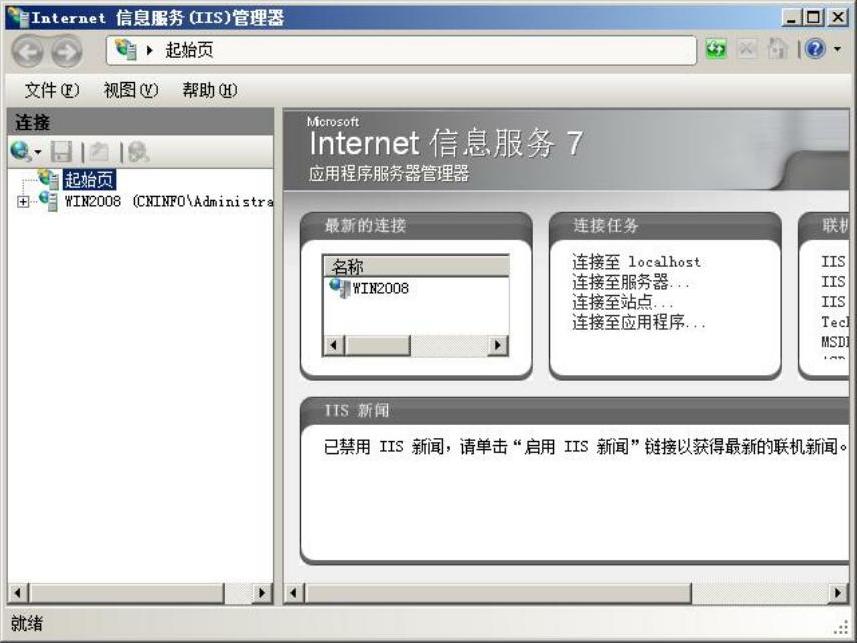
图10-8 Internet信息服务(IIS)管理器
2)在“连接”窗格中,展开目录树中的“网站”节点,有系统自动建立的默认Web站点“Default Web Site”,可以直接利用它来发布网站,也可以建立一个新网站,如图10-9所示。
3)本步骤利用系统创建的“Default Web Site”站点进行网站的基本设置:在“操作”窗格下,单击“浏览”链接,将打开系统默认的网站主目录C:\Inetpub\wwwroot,如图10-10所示。当用户访问此默认网站时,浏览器将会显示“主目录”中的默认网页,即wwwroot文件夹中的iisstart页面。
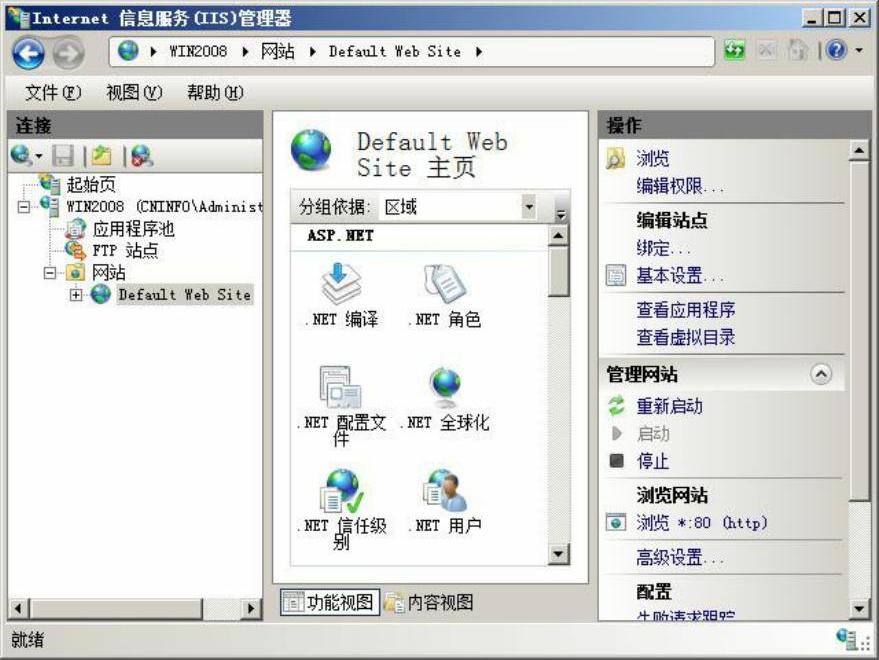
图10-9 默认Web网站
 (www.daowen.com)
(www.daowen.com)
图10-10 默认主目录
4)本步骤是创建一个新的Web网站:在“连接”窗格中选取“网站”,单击鼠标右键,在弹出的快捷菜单中选择“添加网站”命令开始创建一个新的Web网站,在弹出的“添加网站”对话框中,设置Web网站的相关参数,如图10-11所示。例如,网站名称为“龙马广告”,物理路径也就是Web网站的主目录可以选取网站文件所在的文件夹C:\lmgg,Web网站IP地址和端口号可以直接在“IP地址”下拉列表中选取系统默认的IP地址。
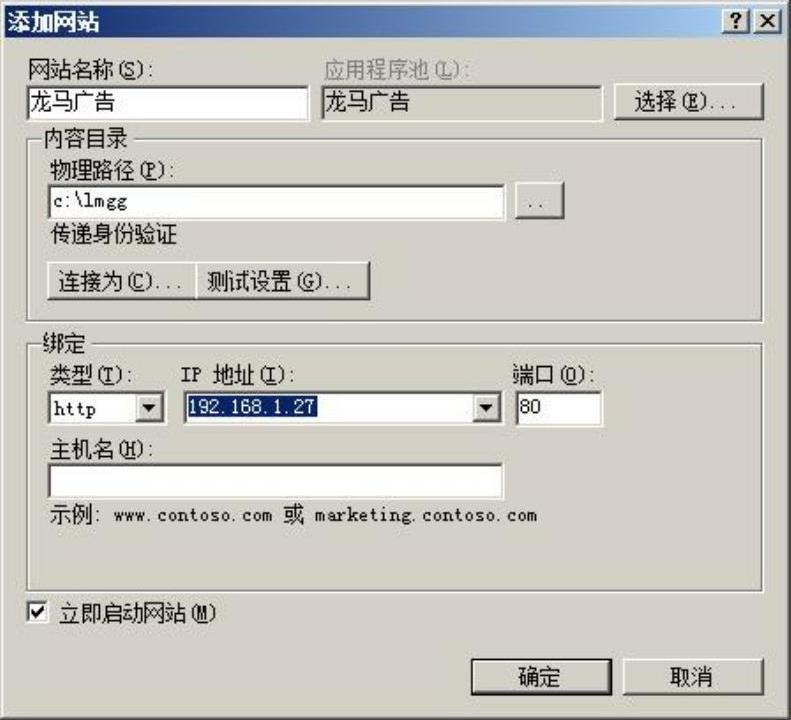
图10-11 Web网站参数设置
5)完成之后返回到“Internet信息服务(IIS)管理器”窗口,就可以查看到刚才新建的“龙马广告”的网站了,如图10-12所示。
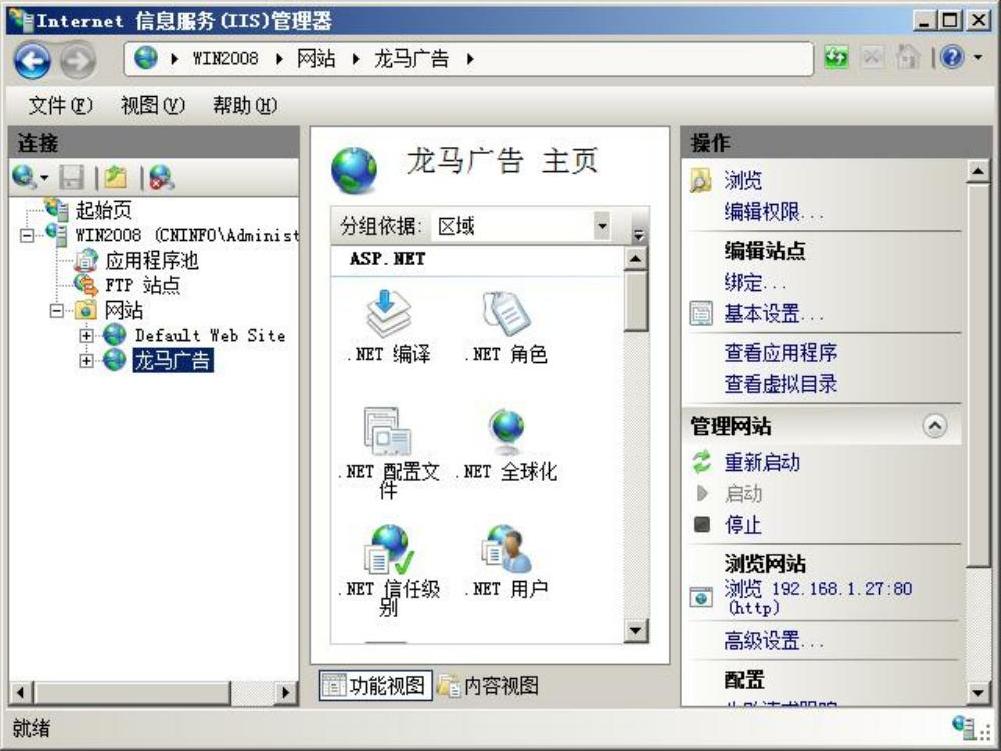
图10-12 创建完成的Web网站
提示:也可以在物理路径中输入远程共享的文件夹,就是将主目录指定到另外一台计算机内的共享文件夹,当然该文件夹内必须有网页存在,同时需单击“连接为”按钮,还必须指定一个有权访问此文件夹的用户名和密码。
免责声明:以上内容源自网络,版权归原作者所有,如有侵犯您的原创版权请告知,我们将尽快删除相关内容。





